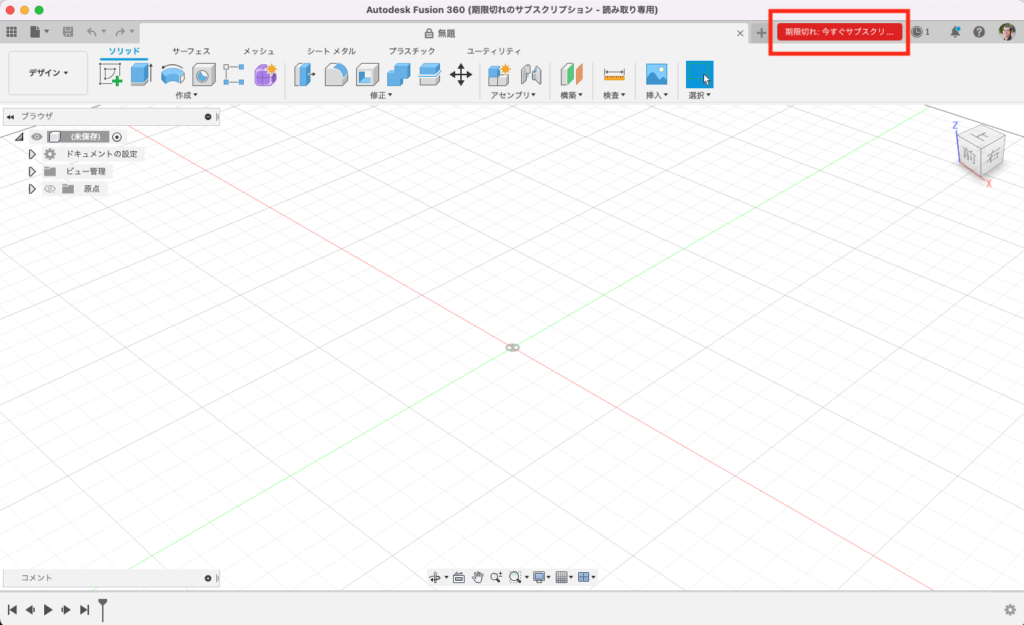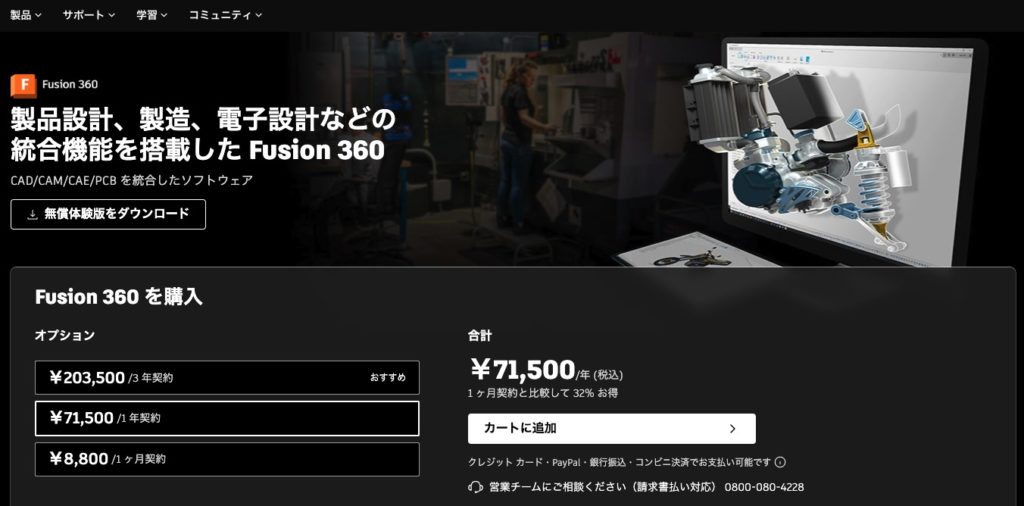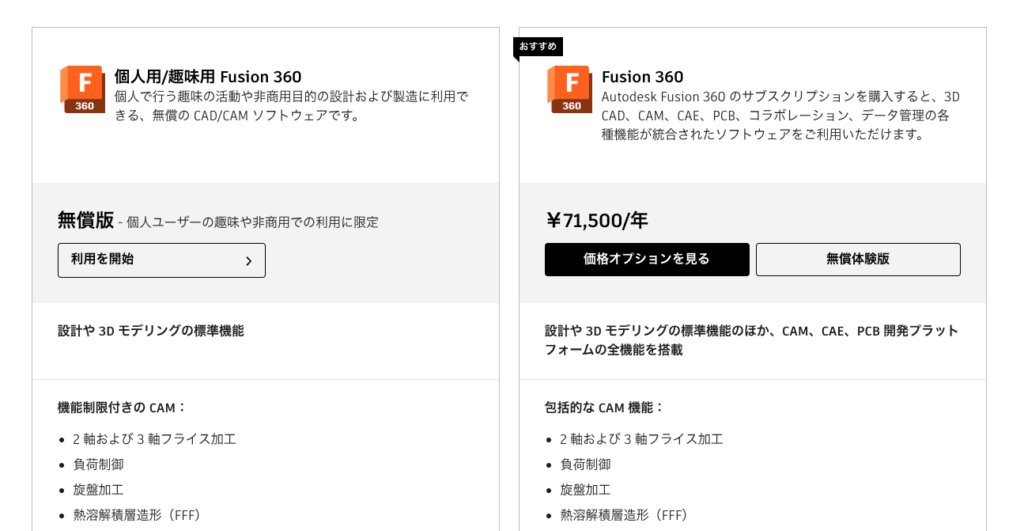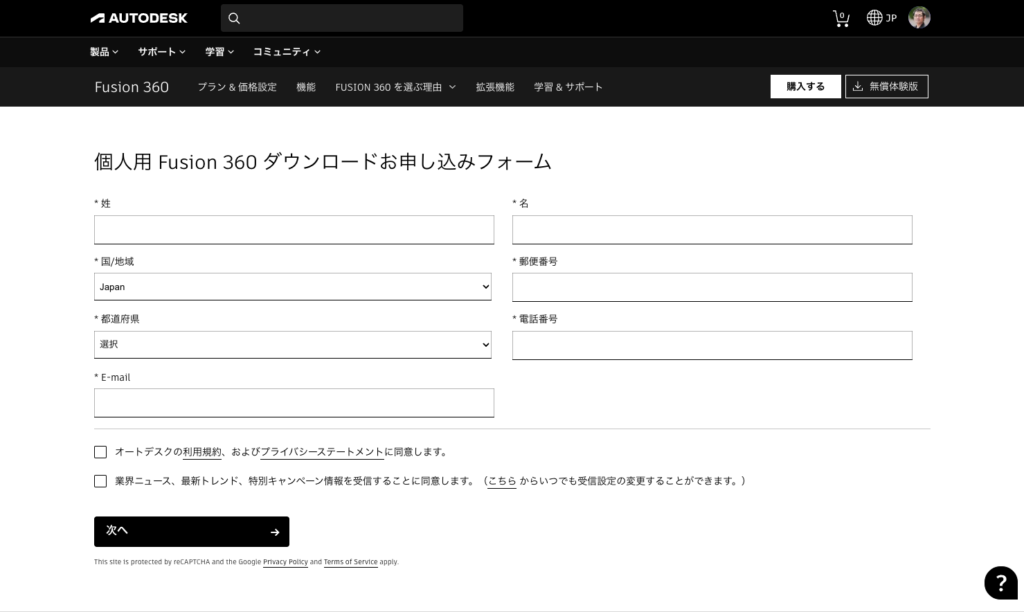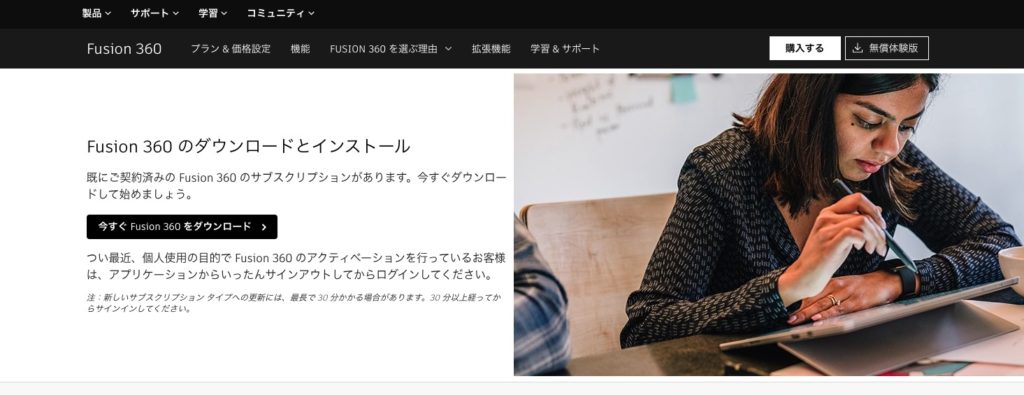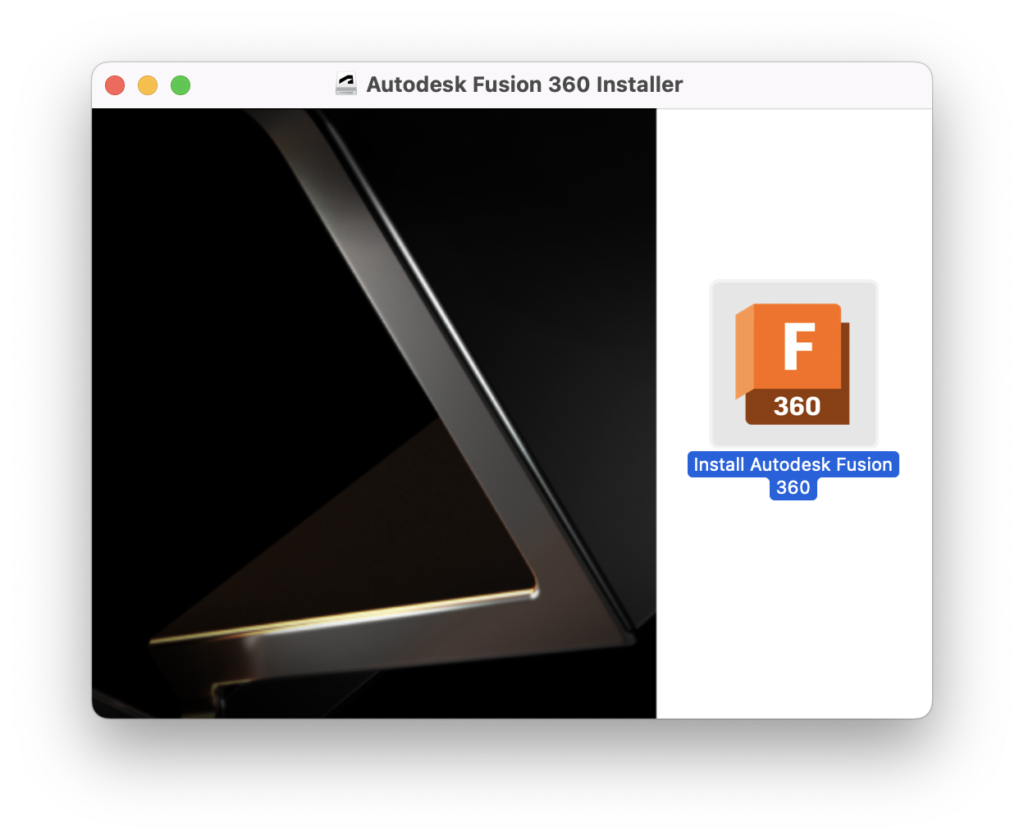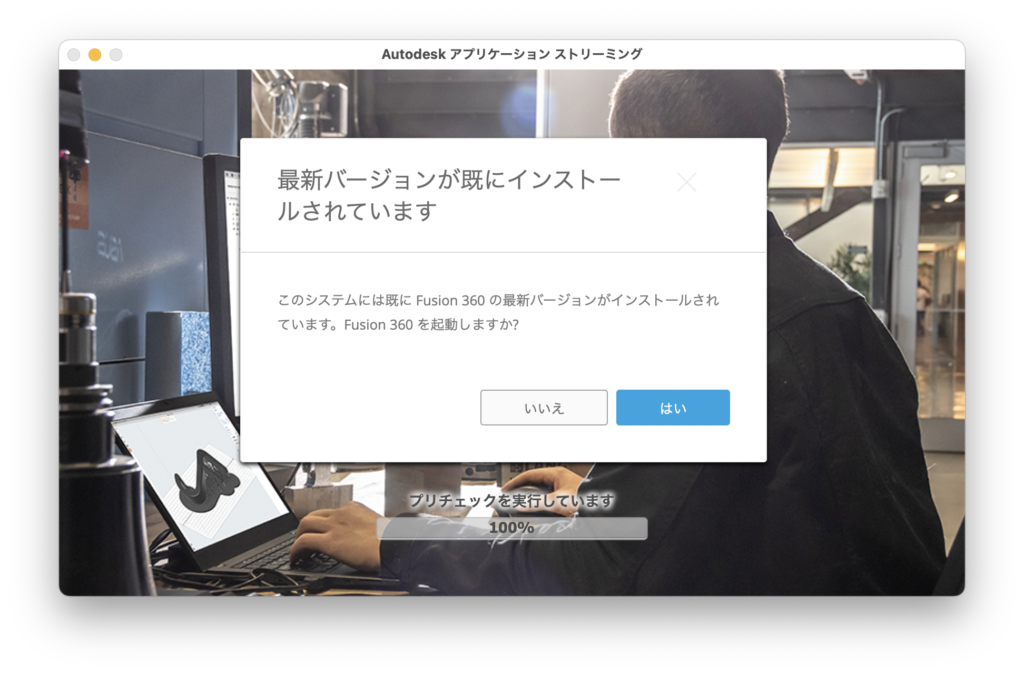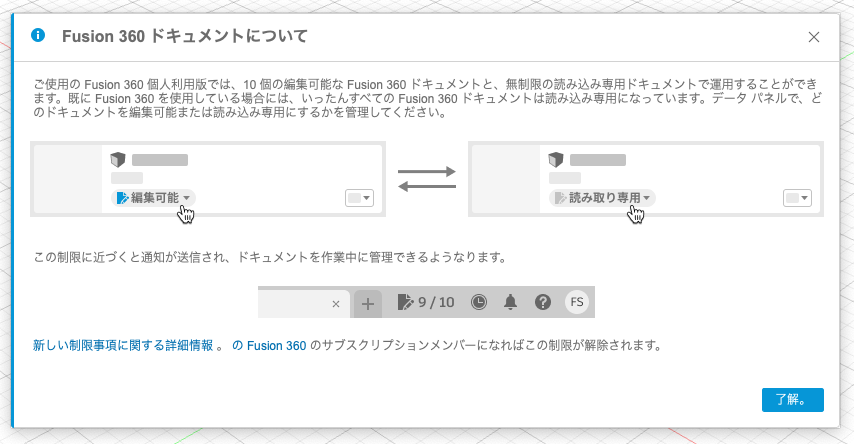【2022年9月版】Fusion360無料ライセンスを更新する方法!(個人用)
※現在のライセンスの有効期限が切れるまでは、個人用ライセンスを更新できないようです。また、個人用ライセンスの有効期間は3年です。
このページは、個人用ライセンスの更新方法を紹介しています。スタートアップライセンスの更新は公式ページを参照ください。
無料ライセンスを更新する場合(新規でもほぼ同様)
無料ライセンスを更新する場合、以前は画面右上の「今すぐサブスクリプション」ボタンから、無料ライセンスを選んでました。
しかし、現在はボタンを押すと「ライセンス購入」のHPに飛ぶようになりました。
そこで、今度からは「個人用Fusion360」のページから無料ライセンスを更新することになります。以下のプロセスですが結構シンプルで分かりやすいです。
- 個人用Fusion360のページにある「無料版・利用するには」のボタンを押す。
- 登録ページに情報を入力する。(初めての場合はアカウント作成、ライセンスによってはログインが必要)
- ダウンロードページでダウンロードボタンを押す
- Fusion360を再インストールする※
- Fusion360を開いている場合は、再起動すると新しいイラセンスが適用されます。
以上のプロセスです。
※インストール済みであれば「すでにインストール済み」というメッセージが表示されます。
以下からプロセスを画像で紹介します。
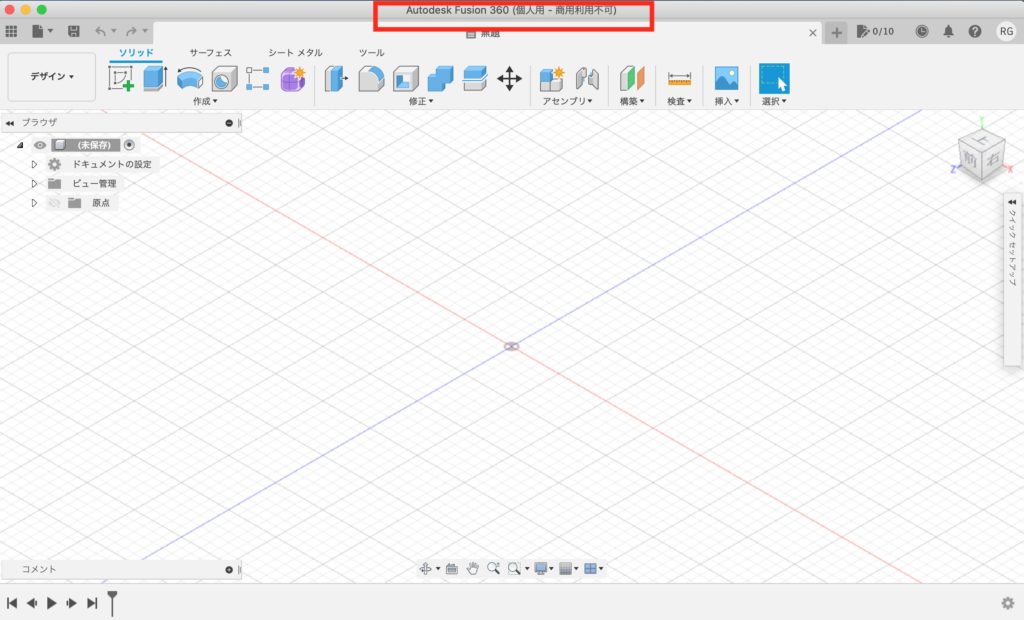
Fusion360を再起動すると新しいイラセンスが適用されます
個人ライセンスの制限
個人用にはいくつかの機能制限があります。
代表的な所だと、データの共有ができないことや、アクティブなデータは10点までしか持てないなど、個人用途に合わせた内容になっています。
以前作ったデータは、全て読み込み専用になっています。データを使用する場合はアクティベーションしましょう。
そのほかの制限など詳しくは個人用Fusion360のページを参考ください。
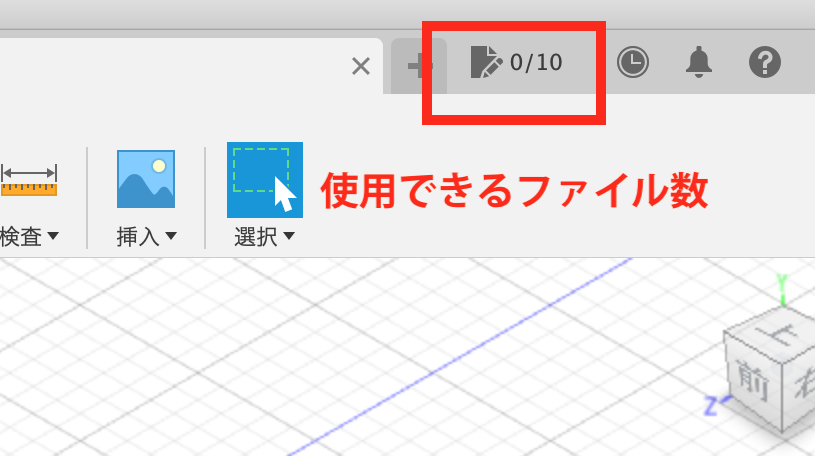
使用できるファイルの数が10
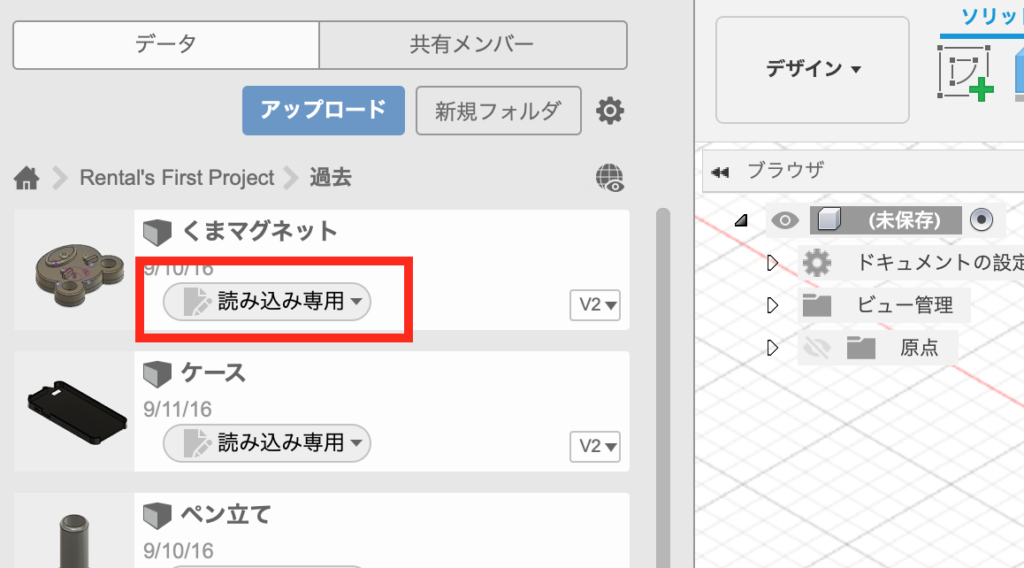
更新前のデータは全て読み込み用
Fusion360や3DCADを
より本格的に学びたい方はこちらへ!
動画で学ぶ!Fusion360で自在に形状を作る方法論
Fusion360の基本操作をある程度できる方を対象に
モデリングの方法論やノウハウを身につけて、自在にモデリングができるスキルを
動画で学べるオンラインスクールです。
- Fusion360の基本操作ができる方が対象
- 本のお手本やチュートリアルに頼らず自在にモデリングできる
- 動画を使って、いつでもどこでも学ぶことができる
メイカーズファクトリー 代表取締役
プロダクト&グラフィックデザイナー /WEBコンサルタント
株式会社メイカーズファクトリーCEO
広告グラフィックのデザインからWEBのマーケティング戦略立案、企業の商品開発のコンサルティングまで幅広い業務を経験。 MacBook Airじゃない方のMBAホルダー。